2019-6-6 周宇翔 高級程式開發員
摘要
當電腦、智慧型手機執行十分緩慢,或者您準備出售它們,一般可選擇恢復出廠設定。那該如何操作?本文將為你提供關於電腦、手機恢復原廠設定的詳細指南。
一、電腦如何恢復原廠設定
1. 備份電腦資料
恢復原廠設定,即把裝置恢復到製造商設定的原始系統狀態,通常用於修復裝置的問題。由於恢復原廠設定會抹掉所有檔案資訊,建議大家在對裝置恢復原廠設定前,先備份好檔案資訊。
Windows系統的備份方法
關於更全面可靠的備份方式,推薦大家使用專業的Renee Becca,它不僅可以備份電腦的個人檔案資訊,還可以備份系統,包括系統資訊、使用者資訊、已安裝的程式、系統設定等資料。最新版的Renee Becca可以完美備份Windows 10/ 8.1/ 8/ 7/ Vista/ XP。关于如何使用Renee Becca 的细节,請查看Renee Becca 的詳細教程。
熱點推薦 - ADs專業檔案備份還原/克隆、系統遷移軟體 - Renee Becca 

內建多種功能 備份、還原、克隆、系統遷移至SSD等。
4K對齊 系統遷移、硬碟克隆時對SSD自動4K對齊。
多種備份方案 支援硬碟、分割槽、資料夾的備份與還原。多種備份方案任君選擇。
支援克隆 可克隆磁碟/分割槽/磁碟到新硬碟。硬碟克隆後,可立即使用新硬碟開機。
自動備份 可為不同的備份對象制定自動備份計劃。
多功能 提供備份、還原、系統遷移、克隆等功能。
4K對齊 系統遷移、硬碟克隆時對SSD自動4K對齊。
自動備份 可為不同的備份對象制定自動備份計劃。
免費試用免費試用我们已有5000名用戶下載并成功進行克隆、備份還原等操作!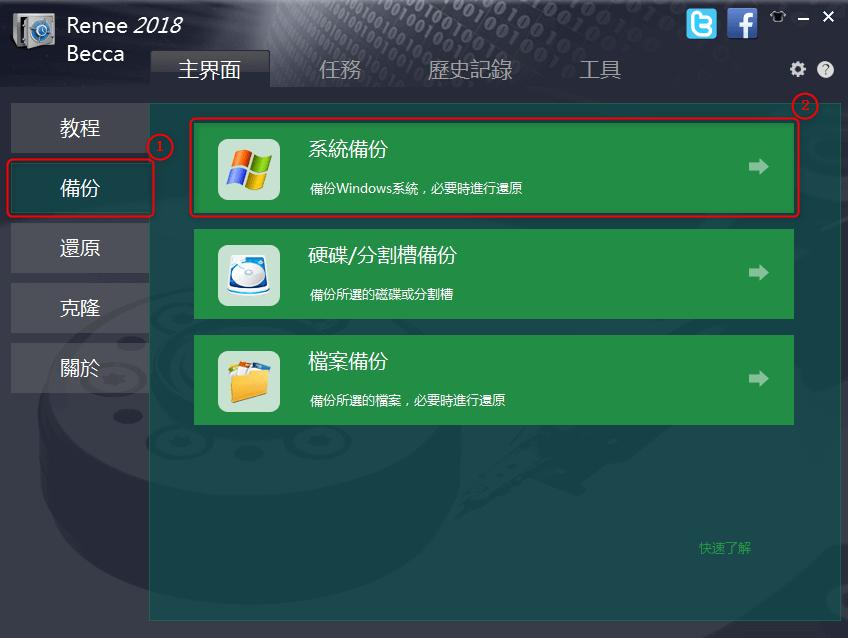
Mac OS系統的備份方法
Mac OS系統的蘋果電腦自帶備份功能Time Machine,可以備份應用、音樂、照片、系統檔案等。在對Mac電腦進行原廠還原之前,可參考關於使用Time Machine創建備份的指引以備份個人檔案資訊。
成功備份資料後,便可參考以下方法對安裝Windows 7/10或Mac OS的電腦恢復原廠設定。
2. Windows 7下恢復原廠設定的方法
Windows 7系統還原可説明您將電腦的系統檔案還原到早期的還原點,在不會破壞資料檔案的前提下使系統回到正常狀態。在執行以下步驟前,使用筆記型電腦的用戶,請把筆記型電腦插上電源。
①重新開機或啟動電腦,出現啟動畫面時,按F8以進入“進階啟動選項”。然後,選擇“帶命令提示字元的安全模式”。
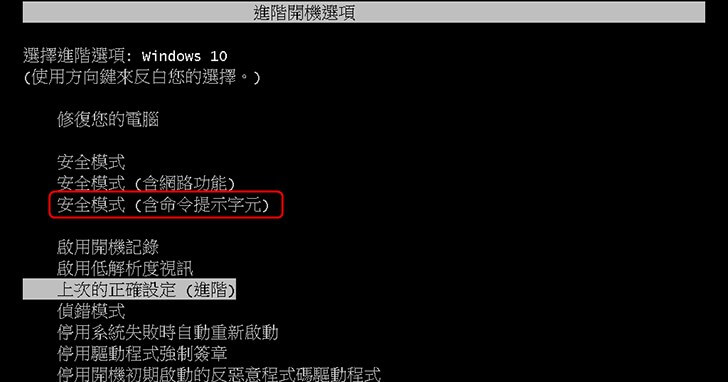
②在命令提示字元中輸入rstrui.exe,按Enter鍵。
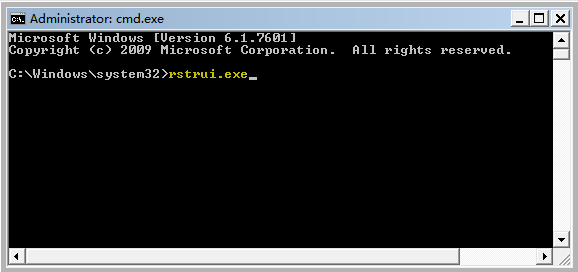
③在“系統還原”視窗中,根據指示完成選項,系統將進入還原過程。
3. Windows 10下恢復原廠設定的方法
使用Windows 10內置的重置功能,即可直接對電腦進行還原,支援選擇刪除所有個人檔案、應用程式和驅動程式軟體等。在恢復原廠設定前,請確保您已備份了檔案資訊。使用筆記型電腦的用戶,請把筆記型電腦插上電源。
①同時按下“Win + I”鍵打開“Windows設定”,選擇“更新與安全性”。
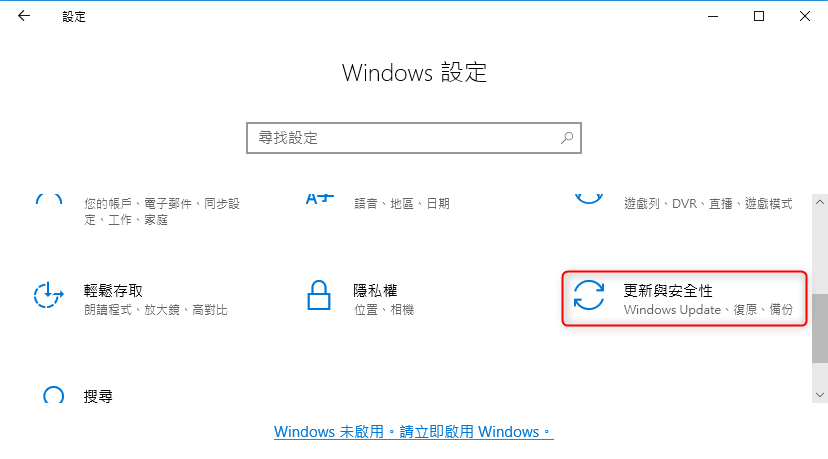
②點擊左側的“復原”,然後點擊“重設此電腦”下方的“開始”按鈕。
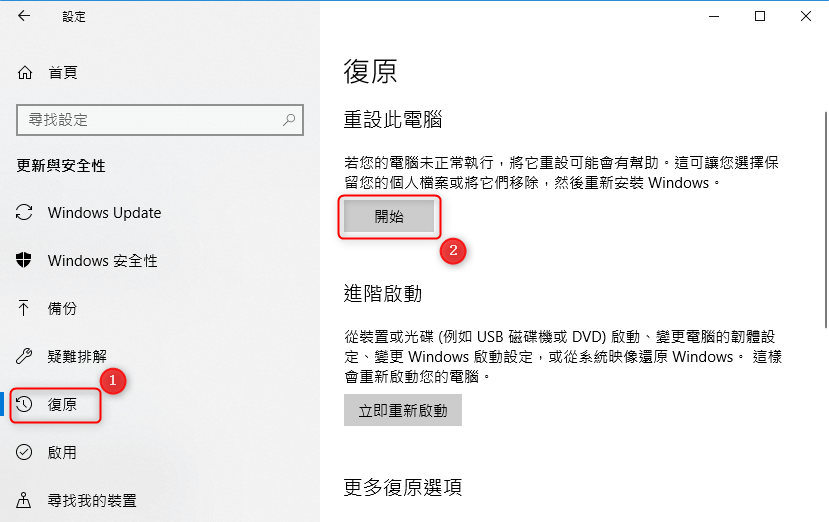
③如果您已轉移了重要檔案,可直接選擇“移除所有項目”,這樣會使得系統的恢復效果更好。
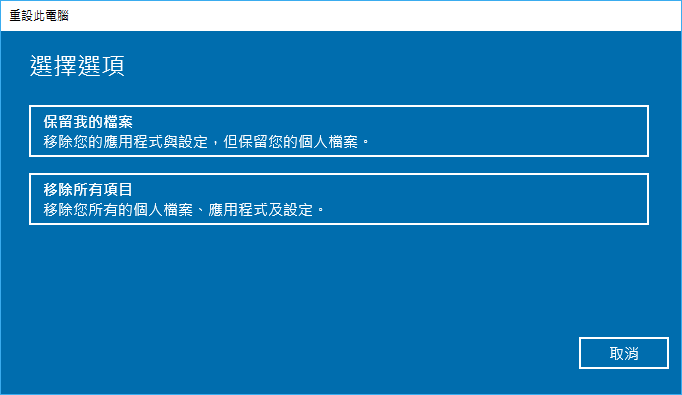
④選擇需要刪除的硬碟資料。如果要保留非系統硬碟的資料,則選擇“僅已安裝Windows的磁碟機”。
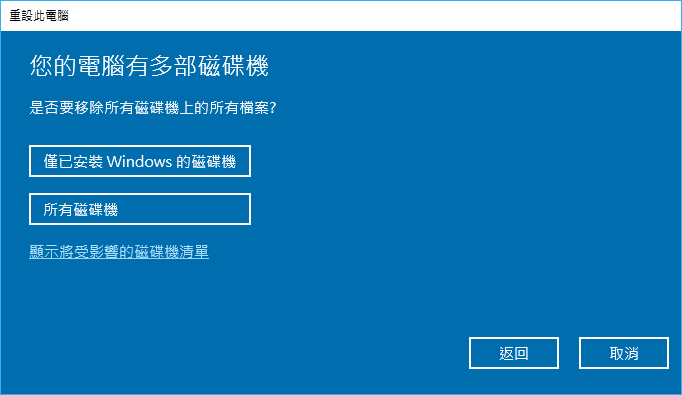
⑤根據您的實際情況,選擇“僅我的文件”或“刪除文件並清理驅動器”。
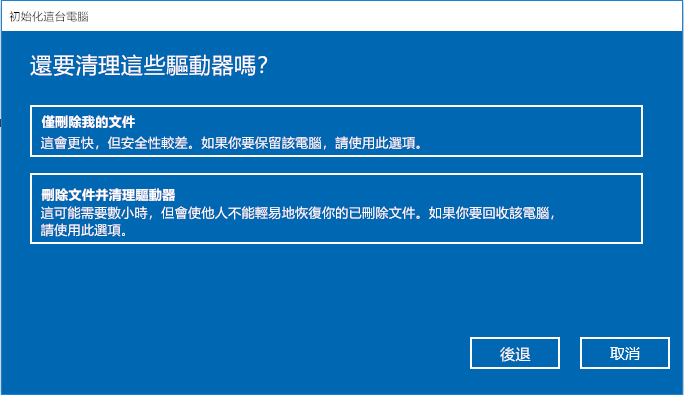
⑥點擊“重設”,電腦便進入重設過程。
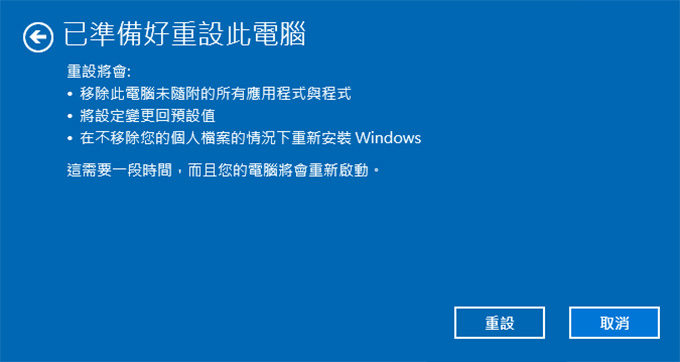
4. Mac OS下恢復原廠設定的通用方法
此方法適用於Mac Pro、iMac、MacBook、MacBook Pro和MacBook Air。在恢復原廠設定前,使用筆記型電腦的用戶,請把筆記型電腦插上電源並連接好WiFi。
① 選擇重新啟動MacBook。當系統重新開機時,同時按下“command + R”鍵以進入復原模式
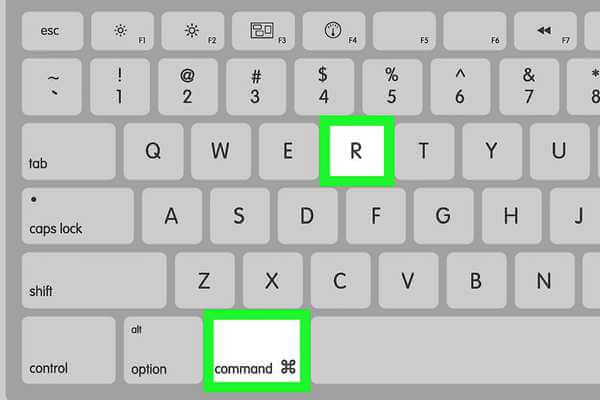
②在Mac OS實用工具視窗中,選擇“硬碟工具”,再點擊“繼續”按鈕。
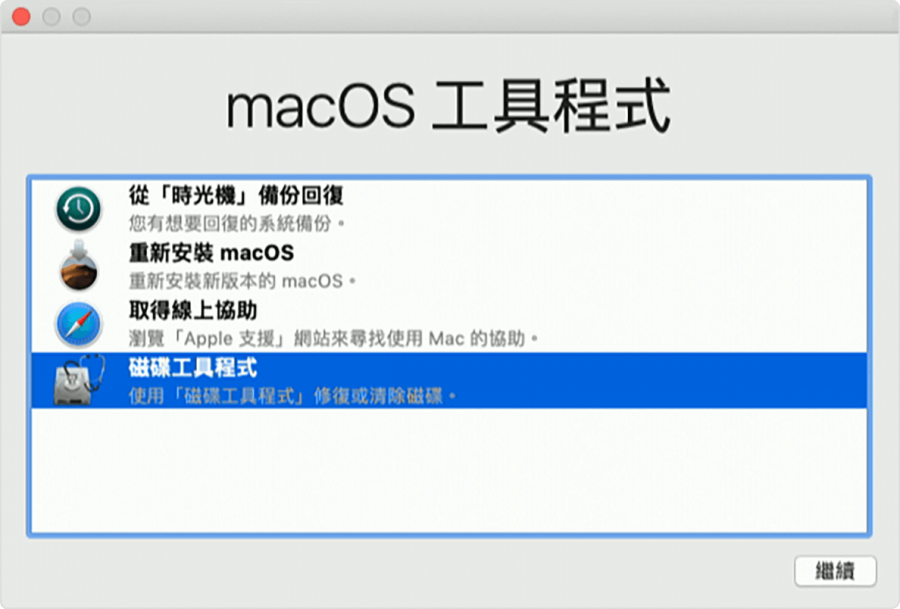
③選擇您的主硬碟(系統硬碟),點擊“抹掉”選項卡。然後,在“格式”下拉式功能表處選擇Mac OS擴展(日誌式),接著點擊“抹掉”按鈕。清除過程將開始,請耐心等待。
溫馨提示:如果您沒有把主硬碟重命名,其預設名稱是Macintosh HD。
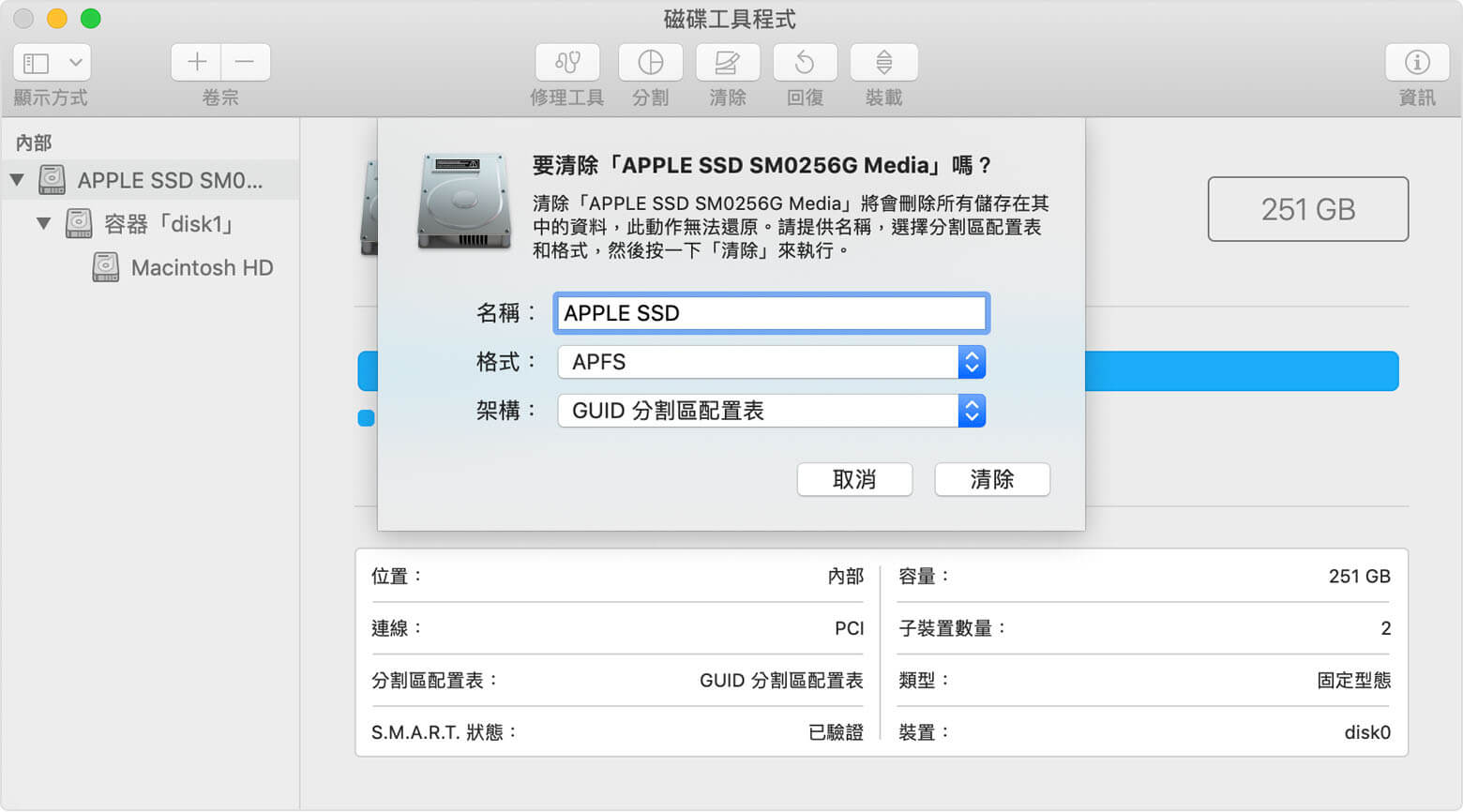
④清除完成後,點擊螢幕左上角的“硬碟工具”,再點擊“退出硬碟工具”以返回Mac OS實用工具窗口。
⑤選擇“重新安裝Mac OS”,然後點擊“繼續”按鈕。接著,根據螢幕指示完成選項,Mac OS便進入安裝過程。
注意:在進行此操作前,請確認MacBook已連接WIFI以便下載系統。
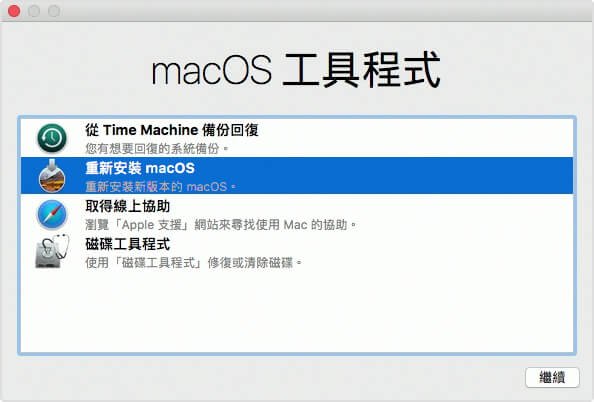
二、智慧型手機如何恢復原廠設定
除了電腦恢復原廠設定,智慧型手機同樣可以恢復原廠設定以修復裝置問題。對手機進行原廠還原之前,可以先把手機上的重要檔案資訊轉移到電腦上。iPhone用戶還可以通過iTunes進行備份。轉移或備份手機裡的重要資訊後,便可參考以下方法對手機恢復原廠設定。
1. 安卓手機恢復原廠設定通用教程
大多數的安卓手機,例如三星、索尼、HTC等,它們的恢復原廠設定的過程基本相同。本次以三星手機為例,您可以參考以下路徑將安卓手機恢復原廠設定。
①點擊手機上的“設定” > “系統”。
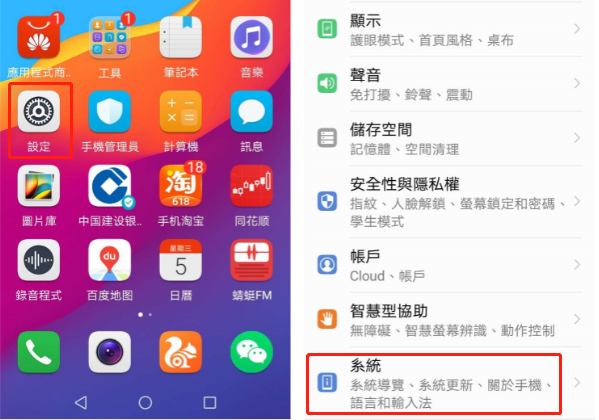
②找到“重設”或“備份和重設”相關選項,然後選擇“恢復原廠設定”。
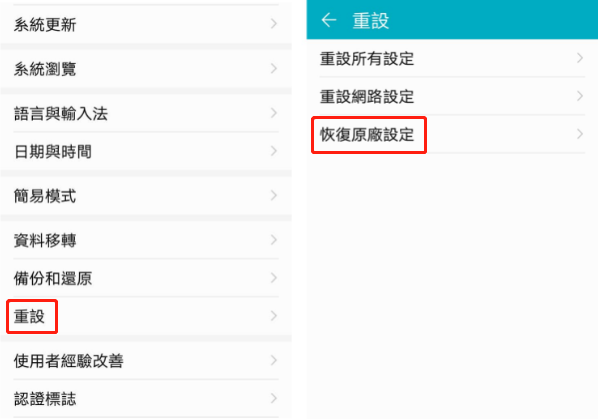
③最後,點擊“重設”或“重設手機”選項即可。
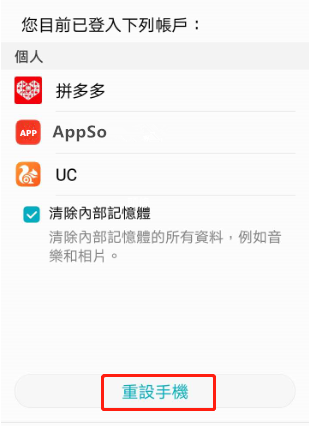
2. iPhone手機恢復原廠設定通用教程
此方法適用於所有iPhone手機。雖然iOS系統有不同版本,但恢復原廠設定的過程基本相同。本次以iOS 12為例,您可以參考以下步驟將iPhone恢復原廠設定。
①點擊應用“設定”,然後點擊“一般”。
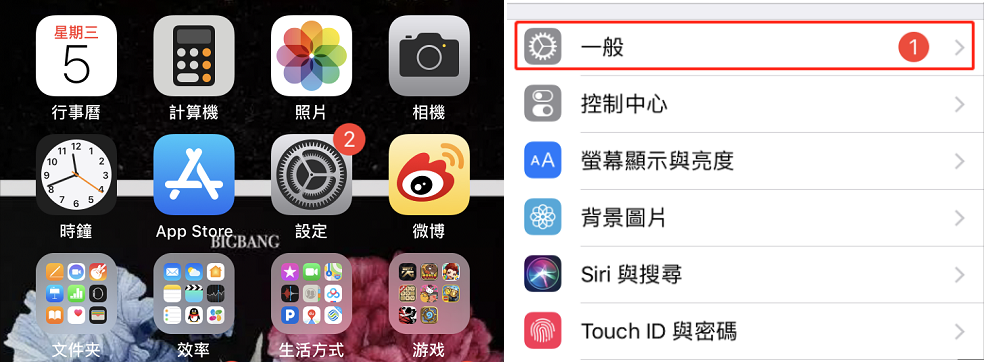
②在通用列表底部,點擊“重置”。
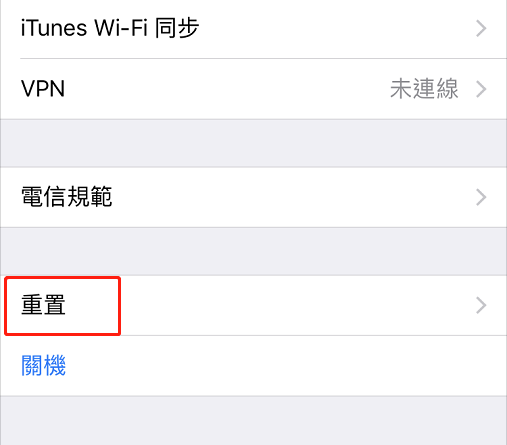
③選擇“清除所有內容和設定”。如果您已事先備份好資料,點擊“立即清除”即可。
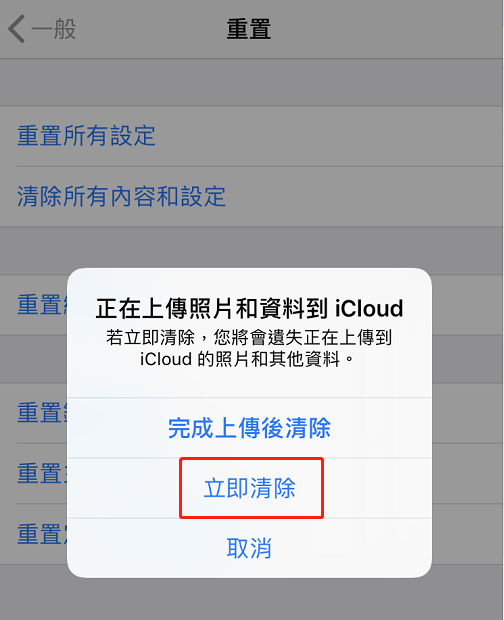
3. 手機裡的重要資訊丟失了怎麼辦
如果沒有事先備份好手機裡的資料,由於恢復原廠設定丟失了重要資訊怎麼辦?建议使用Renee Undeleter,您可以選擇使用Renee Android Recovery或者Renee iPhone Recovery。這兩種手機檔案救援軟體都支援恢復100+種檔案格式,如圖片、影片、通訊錄、短信、備忘錄等,只需簡單幾個步驟,立馬幫您救回丟失的手機檔案資訊!想要瞭解更多關於使用Renee手機檔案救援的細節?請繼續查看以下詳細指引:





